Nesuderinamų tvarkyklių išjungimas yra greičiausias būdas
- „Windows“ yra su svarbiais ir pasirenkamais naujinimais, kuriuos vartotojai gali ignoruoti tam tikrą laiką.
- Radome keletą būdų, kaip naršyti diegimo klaidoje 0x8007013, įskaitant naujinimų slėpimą.
- Sekite naujienas, nes išsiaiškinsime, kaip sėkmingai pašalinti šią problemą.

0X8007013 yra dažnas naujinimo klaidos pranešimas, su kuriuo gali susidurti Windows vartotojai, bandydami įdiegti arba atnaujinti savo Windows operacinę sistemą
Kadangi atitinkami naujinimai yra pasirenkamų naujinimų dalis, galite lengvai į juos nekreipti dėmesio, kol tvarkyklės yra atnaujintos.
Kodėl „Windows 11“ rodoma 0X8007013 diegimo klaida?
- Jei virusas užkrėtė vieną iš failų, kurių Windows turi įdiegti naujiems naujinimams, gausite šį klaidos pranešimą.
- Kai kurios tvarkyklės gali būti nesuderinamos su nauja Windows versija arba gali kilti problemų dėl to, kaip jos buvo įdiegtos jūsų kompiuteryje sąrankos metu.
- „Windows“ naujinimo paslauga galėjo netikėtai sustoti be jūsų žinios.
- Dėl sugadintų sistemos failų gali būti nesuderinamumo tarp jūsų sistemos aparatinės ir programinės įrangos komponentų.
Kaip ištaisyti diegimo klaidą 0X8007013 sistemoje „Windows 11“?
Prieš taikydami toliau nurodytus sprendimus, atlikite šiuos preliminarius veiksmus:
Kaip mes testuojame, peržiūrime ir vertiname?
Pastaruosius 6 mėnesius dirbome kurdami naują turinio kūrimo peržiūros sistemą. Naudodami jį vėliau perdarėme daugumą savo straipsnių, kad suteiktume praktinių žinių apie mūsų parengtus vadovus.
Norėdami gauti daugiau informacijos, galite perskaityti kaip mes išbandome, peržiūrime ir vertiname „WindowsReport“..
- Bandyti „Windows“ naujinimų įdiegimas saugiuoju režimu.
- Perjunkite į kitą paskyrą kompiuteryje ir pabandykite įdiegti naujinimus.
- Iš naujo paleiskite kompiuterį ir bandykite dar kartą.
1. Slėpti „Windows“ naujinimą
- parsisiųsti į Trikčių šalinimo įrankis.
- Spustelėkite atsisiuntimą ir leiskite įrankiui nuskaityti galimus naujinimus.

- Jei yra galimų naujinimų, galite pasirinkti, ar norite juos slėpti, ar ne.

- Spustelėkite naujinį, kad paslėptumėte.
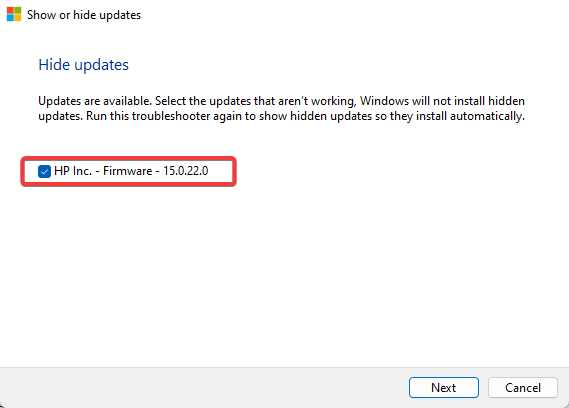
- Kai įvyks kitas atnaujinimas, pasirinkti naujinimai bus praleisti.
2. Paleiskite „Windows Update“ trikčių šalinimo įrankį
- Paspauskite Windows klavišą ir spustelėkite Nustatymai.

- Spustelėkite Sistema ir pasirinkite Trikčių šalinimas.

- Eikite į Kiti trikčių šalinimo įrankiai.

- Spustelėkite Bėk variantas Windows "naujinimo trikčių šalinimo įrankis.

3. Iš naujo paleiskite „Windows Update“ paslaugą
- Paspauskite Windows + R klavišus, kad atidarytumėte Bėk komandą.
- Tipas paslaugos.msc ir pataikė Įeikite.

- Raskite Windows "naujinimo paslaugą, dukart spustelėkite ją ir pasirinkite Savybės.

- Eikite į Generolas skirtukas, apačioje paleidimo tipas, pasirinkite Automatinis iš išskleidžiamojo meniu parinkčių ir spustelėkite Pradėti mygtuką.

- Toliau spustelėkite Taikyti ir tada Gerai.
4. Vykdykite DISM ir SFC nuskaitymą
- Paspauskite Pradžios meniu piktograma, tipas cmd paieškos juostoje ir spustelėkite Vykdyti kaip administratorius kad atidarytumėte padidintą komandų eilutę.

- Įveskite šias komandas ir paspauskite Įeikite po kiekvieno:
DISM.exe /Online /Cleanup-Image /Restorehealthsfc /scannow
5. Atnaujinkite savo Realtek tvarkyklę
- Spustelėkite ant Windows mygtuką, paieškos juostoje įveskite Įrenginių tvarkytuvė ir spustelėkite Atviras.

- Eikite į Garso, vaizdo ir žaidimų valdikliai norėdami išplėsti, spustelėkite dešinįjį pelės klavišą Realtek High Definition Audio ir pasirinkite Atnaujinti tvarkyklę.

- Pasirinkite Automatiškai ieškoti tvarkyklių.
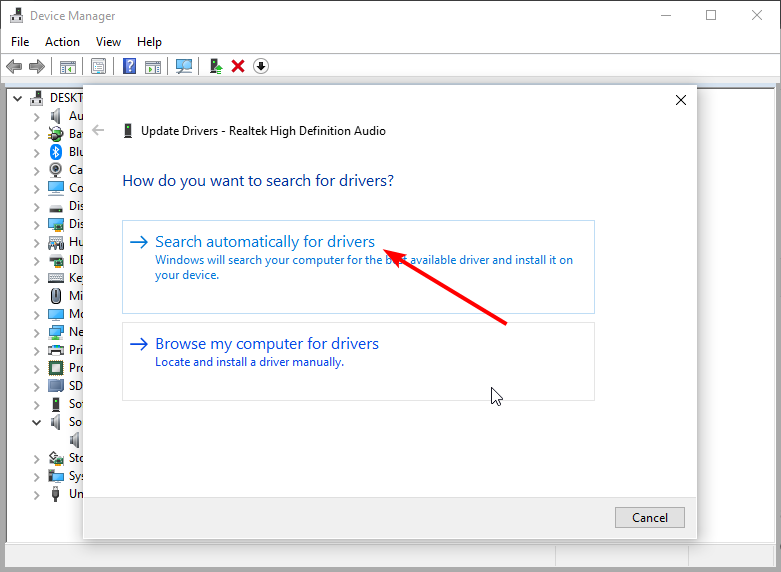
Arba tą patį galite gauti tiesiai iš Realtek svetainė, tačiau tai taip pat negarantuoja, kad gausite tinkamą tvarkyklę, atsižvelgiant į daugybę skirtingoms „Windows“ versijoms skirtų tvarkyklių.
Esant tokiai situacijai, rekomenduojame naudoti automatinę trečiosios šalies programą. Outbyte tvarkyklės naujinimo priemonė yra nemokama tvarkyklių atnaujinimo programinė įranga, kuri automatiškai nuskaito jūsų sistemą, ar nėra sugadintų, trūkstamų, pažeistų ar pasenusių tvarkyklių, ir pakeičia jas tinkamomis.
6. Išjunkite Realtek tvarkyklę
- Spustelėkite ant Windows mygtuką, paieškos juostoje įveskite Įrenginių tvarkytuvė ir spustelėkite Atviras.

- Eikite į Garso, vaizdo ir žaidimų valdikliai norėdami išplėsti, spustelėkite dešinįjį pelės klavišą „Realtek High Definition Audio“, ir pasirinkite Išjungti įrenginį.
Dėl daugelio diegimo klaidų, pvz 0x80242fff, galite patikrinti atitinkamą programą ar tvarkyklę, sukeliančią problemą, tada ją išjungti arba pašalinti.
- Pataisymas: Internetas vis atsijungia žaidžiant žaidimus sistemoje „Windows 11“.
- Pataisymas: „Windows 11“ monitorius užstrigo ties 60 Hz
- Pataisymas: EXCEPTION_ILLEGAL_INSTRUCTION Klaida sistemoje „Windows 11“.
7. Nuskaitykite virusus
- Paspauskite Windows raktas, paieška „Windows“ sauga, ir spustelėkite Atviras.

- Pasirinkite Apsauga nuo virusų ir grėsmių.

- Toliau paspauskite Greitas nuskaitymas pagal Dabartinės grėsmės.

- Jei neradote jokių grėsmių, atlikite visą nuskaitymą spustelėdami Nuskaitymo parinktys šiek tiek žemiau Greitas nuskaitymas.

- Spustelėkite Pilnas skenavimas, tada Skenuoti dabar Norėdami atlikti gilų kompiuterio nuskaitymą.

- Palaukite, kol procesas bus baigtas, ir iš naujo paleiskite sistemą.
8. Atlikite sistemos atkūrimą
- Paspauskite Windows raktas, tipas Kontrolės skydelis, ir spustelėkite Atviras.

- Pasirinkite Didelės piktogramos kaip Žiūrėti pagal ir spustelėkite Atsigavimas.

- Spustelėkite Atidarykite sistemos atkūrimą.

- Pasirinkite Pasirinkite kitą atkūrimo tašką ir spustelėkite Kitas.

- Dabar pasirinkite atkūrimo tašką ir spustelėkite Kitas.

- Spustelėkite Baigti kad atkurtumėte ankstesnius nustatymus, ir Windows bus paleistas iš naujo.

Sistemos atkūrimo parinktis turėtų būti laikina, kol laukiate naujo „Windows“ naujinimo arba naujesnės tvarkyklės versijos, kuri galėtų ištaisyti klaidą.
Tikimės, kad šiame straipsnyje buvo pateikta šiek tiek perspektyvos apie 0x8007103 klaidą ir tai, kaip galite padaryti viską. Yra daug problemų, kurias galiausiai turės išspręsti „Microsoft“, tačiau kol kas šie sprendimai padės greitai pradėti veikti.
Vis dėlto, norėdami sužinoti apie diegimo klaidas, būtinai peržiūrėkite mūsų išsamius straipsnius apie klaidas 0x800f081f ir 0x800f0988 greitiems pataisymams.
Dėkojame už jūsų atsiliepimus, todėl nedvejodami praneškite mums, koks sprendimas jums pavyko toliau pateiktame komentarų skyriuje.


